要在vscode中运行three.JS并配置3d网页开发环境,首先必须搭建本地开发服务器。1. 创建项目文件夹及基础文件(index.html、main.js、style.css、package.json);2. 使用npm初始化项目并安装three.js库;3. 编写html和JavaScript代码引入three.js并创建基础场景;4. 安装live server扩展或使用vite启动本地服务器;5. 通过服务器访问项目以避免浏览器安全限制。浏览器出于安全策略禁止file://协议下的模块加载和外部资源访问,因此本地服务器是必需的。live server适合快速测试,vite更适合复杂项目开发,提供更快的构建速度与热更新功能。此外,合理配置vscode扩展和设置可大幅提升开发效率。
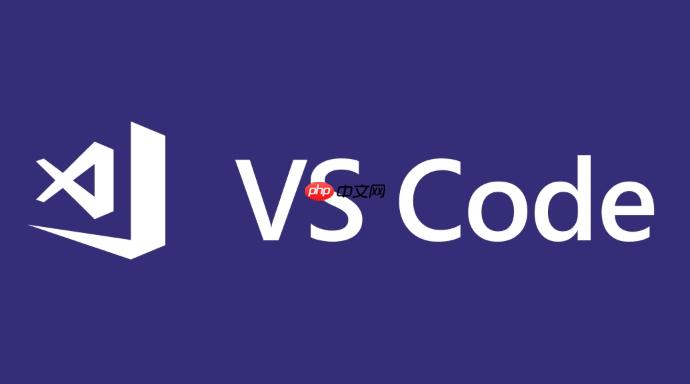
在VSCode里运行Three.js,并配置3D网页开发环境,核心在于你需要一个本地开发服务器。浏览器出于安全考虑,不允许直接从本地文件系统(file://协议)加载某些资源,尤其是ES模块(import语句)和跨域纹理、模型等。所以,搭建一个服务器是绕不开的第一步。
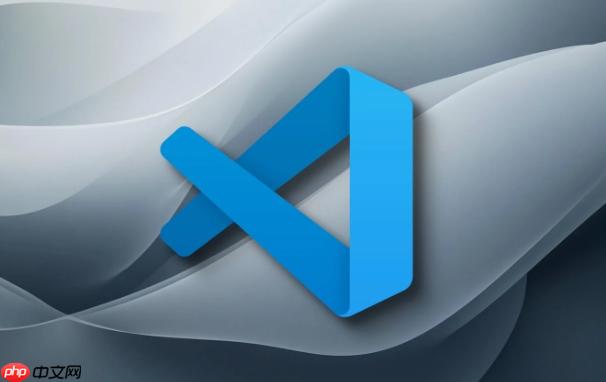
解决方案
要让你的Three.js项目在VSCode中跑起来,并拥有一个顺畅的开发环境,可以这么做:
-
项目初始化与文件结构: 创建一个新的文件夹,比如 my-threejs-project。 在里面创建几个基础文件:
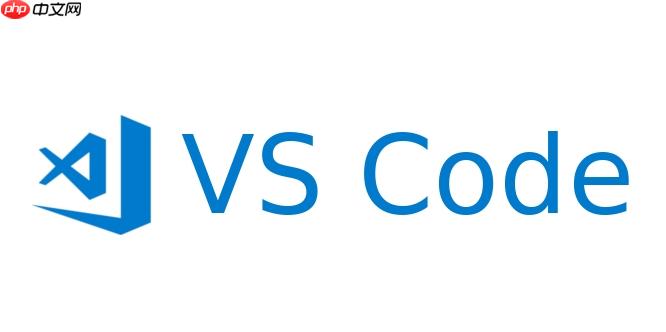
-
安装Three.js库: 如果你打算使用ES模块方式导入Three.js(推荐,更现代),你需要Node.js和npm/yarn。 打开VSCode内置终端 (Ctrl+或 Cmd+ ),进入你的项目目录:
npm init -y npm install three
这样,Three.js就会安装到你项目的node_modules文件夹里。
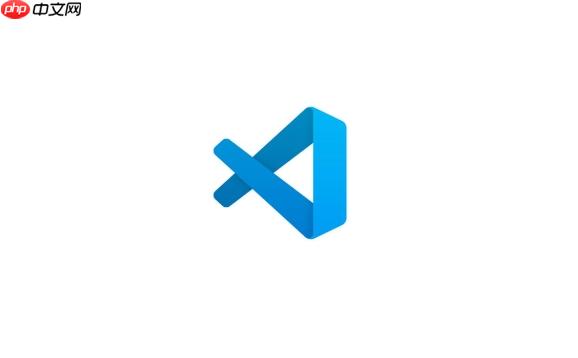
-
编写基础Three.js代码: 在index.html中引入你的JavaScript文件,注意这里我们稍后会通过服务器来处理模块导入。
<!DOCTYPE html> <html lang="zh-CN"> <head> <meta charset="UTF-8"> <meta name="viewport" content="width=device-width, initial-scale=1.0"> <title>我的Three.js项目</title> <style> body { margin: 0; overflow: hidden; } canvas { display: block; } </style> </head> <body> <script type="module" src="./main.js"></script> </body> </html>在main.js中写入一个简单的Three.js场景:
import * as THREE from 'three'; // 场景 const scene = new THREE.Scene(); // 摄像机 const camera = new THREE.PerspectiveCamera(75, window.innerWidth / window.innerHeight, 0.1, 1000); camera.position.z = 5; // 渲染器 const renderer = new THREE.WebGLRenderer(); renderer.setSize(window.innerWidth, window.innerHeight); document.body.appendChild(renderer.domElement); // 几何体:立方体 const geometry = new THREE.BoxGeometry(1, 1, 1); const material = new THREE.MeshBasicMaterial({ color: 0x00ff00 }); const cube = new THREE.Mesh(geometry, material); scene.add(cube); // 动画循环 function animate() { requestAnimationFrame(animate); cube.rotation.x += 0.01; cube.rotation.y += 0.01; renderer.render(scene, camera); } animate(); // 窗口大小调整 window.addEventListener('resize', () => { camera.aspect = window.innerWidth / window.innerHeight; camera.updateProjectionMatrix(); renderer.setSize(window.innerWidth, window.innerHeight); });
-
运行本地开发服务器: 这是关键一步。 方法一:使用VSCode扩展 Live Server (最简单快捷)
- 在VSCode扩展商店搜索并安装 “Live Server” (作者:Ritwick Dey)。
- 安装完成后,回到你的index.html文件,右键点击,选择 “Open with Live Server”。
- 它会自动在浏览器中打开你的页面,地址通常是 http://127.0.0.1:5500/index.html。
- 每次保存文件,浏览器都会自动刷新,非常方便。
方法二:使用 Vite (推荐用于更复杂的项目或生产环境) Vite是一个现代化的前端构建工具,开发体验极佳,速度快。
- 如果你还没有项目,可以直接用Vite创建:
npm create vite@latest my-threejs-app --template vanilla cd my-threejs-app npm install npm install three # 在新项目中安装three
- 如果是在现有项目基础上(比如上面我们手动创建的),你需要安装Vite:
npm install --save-dev vite
- 然后,在你的package.json中添加一个启动脚本:
"scripts": { "dev": "vite", "build": "vite build" } - 现在,在VSCode终端运行 npm run dev,Vite会启动一个开发服务器,并提供一个本地地址(如 http://localhost:5173),你可以在浏览器中访问。Vite支持热模块替换(HMR),修改代码后浏览器会立即更新,无需刷新。
为什么我的Three.js文件不能直接在浏览器里打开?
这确实是初学者常常遇到的一个“坑”。我记得我刚开始接触前端时,也习惯性地双击HTML文件就想看效果,结果发现图片不显示、JS报错。说到底,这是浏览器安全策略在起作用,尤其是涉及到file://协议的时候。
首先,最直接的原因是浏览器的同源策略(Same-Origin Policy)。当你直接双击index.html文件,浏览器会用file://协议打开它。在这种协议下,出于安全考虑,浏览器对文件系统访问有严格限制。它会阻止JavaScript代码去加载本地的外部资源,比如图片、模型、纹理,甚至是一些JavaScript模块(特别是ES Modules)。你想想看,如果一个网页能随意读取你电脑上的文件,那得多危险?
其次,ES模块(import和export语法)需要一个HTTP服务器环境才能正常工作。import * as THREE from ‘three’; 这样的语句,在file://协议下是无法解析的。浏览器需要一个服务器来处理模块的路径解析、依赖加载,甚至是一些预编译或打包操作。Live Server或Vite做的就是这个事情,它们提供了一个虚拟的HTTP环境,让浏览器“以为”它正在访问一个真正的网站,从而解除这些安全限制。
最后,如果你在Three.js中加载外部模型(如.gltf或.obj)或纹理图片,这些操作本身就涉及到网络请求。在file://协议下,这些请求会被浏览器拦截,因为它们不被认为是“同源”的。所以,一个本地服务器是这些资源能够被正确加载的必要条件。这就像是,你需要一个“网关”来让你的本地文件能够像网络资源一样被访问和处理。
选择哪种本地开发服务器更适合我?Live Server vs. Vite/webpack/Parcel
这是一个很实际的问题,选择合适的工具能让你事半功倍。我个人在不同的项目阶段会有不同的偏好。
Live Server (VSCode扩展)
- 优点:
- 极致简单: 基本上是“零配置”,安装即用,右键一下就能启动。
- 快速启动: 对于快速测试一个HTML页面或一个非常小的、不依赖复杂构建的Three.js demo来说,它简直是神器。
- 适合纯HTML/JS/CSS项目: 如果你的项目不涉及模块打包、typescript编译等,它就足够了。
- 缺点:
- 功能有限: 它只是一个简单的静态文件服务器,不提供模块打包、热模块替换(HMR,虽然文件保存刷新很快)、代码分割、TypeScript支持等高级功能。
- 不适合复杂项目: 当你的Three.js项目开始变大,需要管理大量模块依赖、使用现代JavaScript特性(如JSX、TSX)、或者需要优化生产环境代码时,Live Server就显得力不从心了。
Vite / Webpack / Parcel (构建工具兼开发服务器)
- 优点:
- 强大的功能: 提供模块打包、代码分割、热模块替换(HMR,修改代码无需刷新页面,状态保持)、TypeScript/JSX支持、CSS预处理器支持、图片优化等。
- 生产环境优化: 它们能将你的开发代码打包成高效、压缩、浏览器兼容的生产版本。
- 生态系统完善: 拥有庞大的插件和社区支持,几乎能满足任何前端开发需求。
- Vite的额外优势: 特别要提一下Vite,它利用浏览器原生ES模块特性,开发服务器启动和热更新速度极快,开发体验非常流畅,是我目前最推荐的现代前端构建工具。
- 缺点:
- 学习曲线: 相对于Live Server,它们需要一些配置,特别是Webpack,其配置项可能比较复杂。Vite和Parcel相对简单,但仍需要了解一些基本概念。
- 需要Node.js环境: 必须安装Node.js和npm/yarn来管理依赖和运行构建命令。
我的建议:
- 如果你是Three.js新手,或者只是想快速测试一些小demo、学习某个API: 毫不犹豫地选择Live Server。它能让你迅速看到效果,专注于Three.js本身,而不是环境配置。
- 如果你计划构建一个中大型的Three.js项目,需要管理大量模块、使用TypeScript、或者希望有更流畅的开发体验和最终的生产部署: 那么Vite是你的首选。它的速度和开发体验会让你爱不释手。Webpack和Parcel也是不错的选择,但Vite在现代前端开发中越来越受欢迎。
Three.js项目开发中,VSCode还有哪些提高效率的配置或技巧?
VSCode本身就是前端开发的利器,结合Three.js项目,一些配置和扩展能显著提升你的开发效率和体验。
-
实用的VSCode扩展:
- Path Intellisense: 当你在JS或CSS文件中输入文件路径时,它能提供智能提示,避免手动输入错误,特别是在导入模块或加载本地资源时。
- Material Icon Theme 或 VSCode Great Icons: 这些图标主题能让你的文件和文件夹在侧边栏显示更直观的图标,一眼就能识别文件类型,项目结构看起来也更清晰。
- ESLint 和 Prettier: 这两个是代码质量和格式化的黄金搭档。ESLint帮助你发现并修复代码中的潜在问题和风格错误,Prettier则能自动格式化你的代码,保持团队代码风格的一致性。配置好保存时自动格式化,你甚至不需要手动去调整代码排版。
- Debugger for chrome/edge: 虽然Three.js的调试主要在浏览器开发者工具中进行,但这个扩展能让你在VSCode中直接设置断点、查看变量,实现更一体化的调试体验。
- Three.js Inspector (非VSCode扩展,但浏览器扩展): 这个虽然不是VSCode的,但非常重要。在Chrome/firefox商店搜索安装,它能在浏览器开发者工具中提供一个专门的面板来检查Three.js场景中的对象、材质、几何体等,调试起来事半功倍。
-
VSCode内置功能和设置:
- 自动保存 (auto Save): 确保你开启了自动保存(File > Auto Save)。这能让你专注于编码,不用频繁按Ctrl+S,尤其在使用Live Server或Vite时,改动即时生效。
- 集成终端 (Integrated Terminal): 熟练使用VSCode的内置终端(Ctrl+或 Cmd+),你可以在不离开编辑器的情况下运行npm命令、git命令等,非常方便。
- 代码片段 (Snippets): VSCode支持自定义代码片段。你可以为常用的Three.js代码块(比如创建场景、相机、渲染器、动画循环)创建自己的代码片段,输入几个字符就能自动生成代码,大大减少重复劳动。
- Emmet: 编写HTML和CSS的利器,可以快速生成复杂的HTML结构和CSS规则。
- 工作区设置 (.vscode/settings.json): 你可以为每个Three.js项目设置特定的VSCode配置,比如针对这个项目启用或禁用某些扩展、调整字体大小、配置ESLint规则等,这样就不会影响到其他项目的设置。
-
编码习惯与技术深度:
- JSDoc 或 TypeScript: Three.js的API非常庞大,手动查文档效率不高。
- 使用JSDoc注释你的函数和变量,VSCode会根据注释提供更准确的类型提示和自动补全。
- 更进一步,考虑将项目迁移到TypeScript。Three.js有官方的类型定义文件(@types/three),TypeScript能提供强大的类型检查和智能感知,在大型项目中能有效减少错误,提高代码的可维护性。虽然初期有学习成本,但长期来看绝对值得。
- 模块化组织: 随着项目变大,将Three.js代码拆分成不同的模块(如场景、相机、灯光、模型加载等),保持代码的整洁和可读性。VSCode的路径智能提示和模块导入功能会让你事半功倍。
- JSDoc 或 TypeScript: Three.js的API非常庞大,手动查文档效率不高。
通过这些配置和技巧,你的VSCode将成为一个强大的Three.js开发工作站,让你更专注于3D内容的创作本身。


















